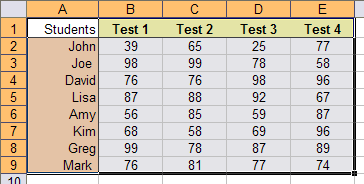تصدير جهات الاتصال من Outlook وOutlook Express وWindows Live Mail
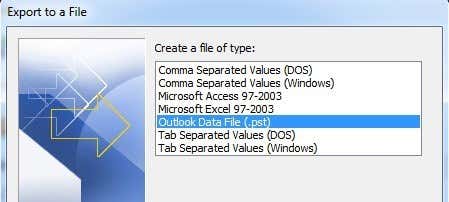
هل تحتاج إلى تصدير جهات الاتصال الخاصة بك من Outlook؟ كنت أعمل في مكتب حيث توجد إصدارات متعددة من Office مثبتة على أجهزة كمبيوتر الموظفين بما في ذلك Office 2003 وOffice 2007 وOffice 2010 وOffice 2013! عندما يقوم شخص ما بتبديل أجهزة الكمبيوتر، عادةً ما ينتهي بي الأمر إلى تصدير بريده الإلكتروني وجهات الاتصال الخاصة به إلى جهاز كمبيوتر مختلف، والذي يكون في أغلب الأحيان مثبتًا عليه إصدار مختلف من Office.
إذا قمت بإنشاء مجلدات جهات اتصال متعددة في Outlook، فيجب عليك تصدير كل واحد منها على حدة. سأوضح لك في هذه المقالة كيفية تصدير جهات الاتصال في الإصدارات المختلفة من Outlook. سأذكر أيضًا عملية Windows Live Mail، إذا كنت تستخدم هذا البرنامج.
تصدير جهات الاتصال من Outlook 2003، 2007
لنبدأ مع Office 2003 الأقدم! لاحظ أن نفس الإجراء يعمل مع Outlook 2007. افتح Outlook أولاً ثم انتقل إلى ملف وثم استيراد وتصدير. إذا كان خيار القائمة باللون الرمادي، فتأكد من التحقق من ذلك مقالة مايكروسوفت كيلوبايت. إذا كان خيار الاستيراد والتصدير مفقودًا تمامًا، فعليك ببساطة إضافته إلى قائمة “ملف”.
يمكنك القيام بذلك عن طريق النقر على منظر، ثم أشرطة الأدوات وثم يعدل أو يكيف. على ال الأوامر علامة التبويب، انقر على ملف تحت الفئات. قم بالتمرير لأسفل القائمة حتى تجد أمر الاستيراد/التصدير في أسفل القائمة. الآن فقط اسحبه إلى قائمة “ملف” الفعلية وأفلته.
من القائمة اختر تصدير إلى ملف ثم انقر فوق التالي.
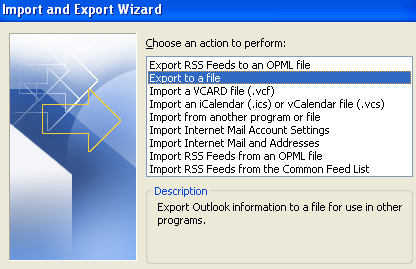
من القائمة اختر ملف المجلد الشخصي (.pst). أفضل تصديره كملف PST بحيث يمكن استيراده بسهولة إلى إصدار آخر من Outlook.
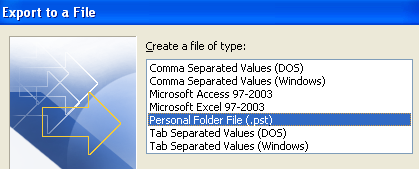
ستحصل الآن على قائمة بجميع المجلدات الخاصة بك، بما في ذلك البريد الوارد والتقويم وموجزات RSS وما إلى ذلك. انقر فوق جهات الاتصال لأننا نريد تصدير جهات اتصال Outlook فقط. إذا قمت بإنشاء مجلدات جهات اتصال أخرى داخل مجلد جهات الاتصال الرئيسي، فتأكد من تحديد الخيار وتشمل المجلدات الفرعية صندوق.
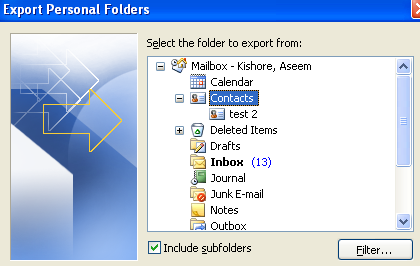
انقر التالي ثم اختر موقع ملف النسخ الاحتياطي الخاص بك. تأكد من التصفح إلى موقع آخر حيث تقوم Microsoft افتراضيًا بمجلد مخفي. قد يتم سؤالك أيضًا عما إذا كنت تريد إضافة كلمة مرور لحماية ملف PST. إذا لم يكن الأمر كذلك، فما عليك سوى ترك الحقول فارغة ثم انقر فوق “موافق”. بعد ذلك، انقر فوق ينهي إنتهيت!
تصدير جهات الاتصال من Outlook 2010، 2013
تختلف الواجهة في Outlook 2010 و2013 بعض الشيء، لذا فإن الوصول إلى شاشة التصدير إلى ملف يتطلب مجموعة مختلفة من النقرات. أولاً افتح Outlook وانقر فوق ملف وثم خيارات.
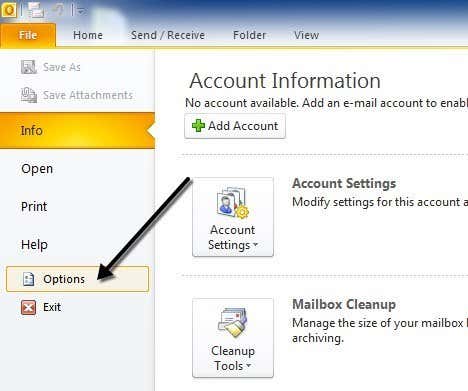
في القائمة اليسرى، انقر على متقدم ومن ثم قم بالتمرير للأسفل حتى ترى يصدّر.
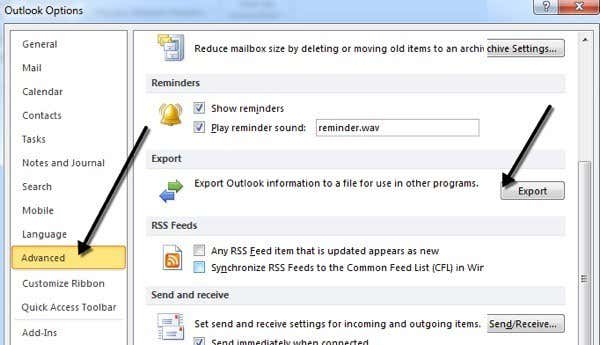
عند هذه النقطة، سوف تحصل على نفس مربع حوار معالج الاستيراد والتصدير الذي يظهر في الإجراء أعلاه لبرنامج Outlook 2007. والفرق الوحيد هو أن ملف PST يسمى الآن ملف ملف بيانات التوقعات بدلا من ملف المجلد الشخصي.

تصدير جهات الاتصال من Outlook Express
إذا كنت لا تزال تستخدم نظام التشغيل Windows 98 أو Me أو 2000 أو XP، فمن المحتمل أنك تستخدم Outlook Express. لدى Outlook Express إجراء مختلف قليلاً، ولكنه واضح جدًا أيضًا. أولا، فتح تعبير خارجى ثم اذهب الى ملف، يختار يصدّر، ثم اختر دليل العناوين.
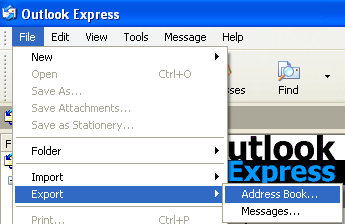
انقر فوق ملف نصي (قيم مفصولة بفواصل) ثم انقر فوق يصدّر.
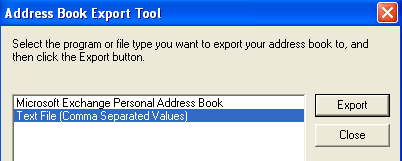
انقر تصفح لتحديد موقع لحفظ الملف أو كتابته يدويًا.
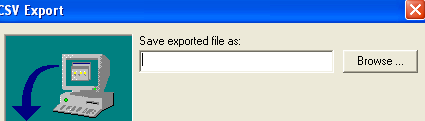
انقر التالي ثم اختر كافة الحقول التي تريد تصديرها لكل جهة اتصال، مثل الاسم الأول وعنوان البريد الإلكتروني والشارع والشركة والهاتف وما إلى ذلك.
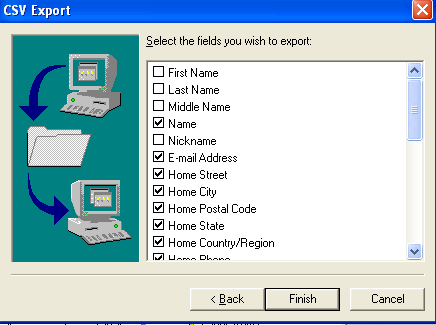
انقر ينهي إنتهيت!
تصدير جهات الاتصال من بريد Windows Live
ربما يكون هذا هو الأسهل على الإطلاق. افتح بريد Windows Live وانقر على جهات الاتصال. إنه يتمتع بمظهر مشابه جدًا لبرنامج Outlook، مما يجعله سهل الاستخدام للغاية.
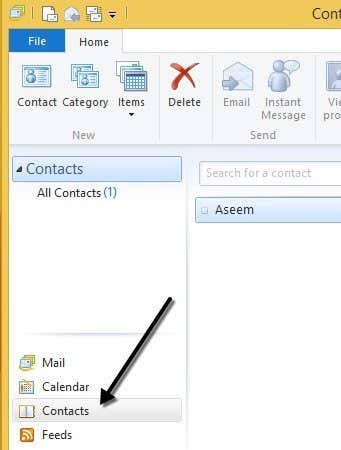
في Windows Live Mail، كل ما عليك فعله لتصدير جهات الاتصال هو النقر فوق يصدّر زر في الشريط.
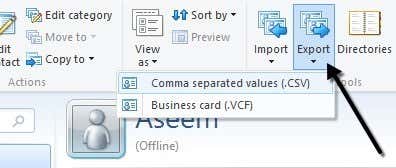
سهل للغاية! إذا كانت لديك أية أسئلة أو مشكلات في إخراج جهات الاتصال الخاصة بك من Outlook، فلا تتردد في نشر تعليق. يتمتع!